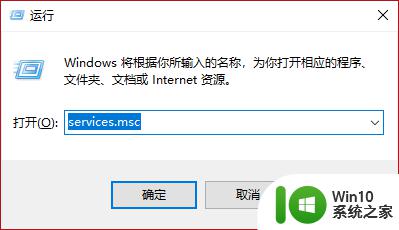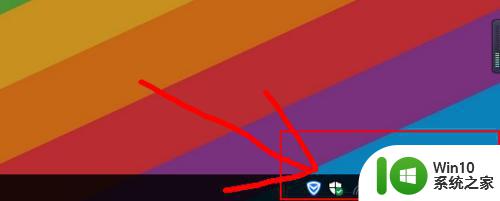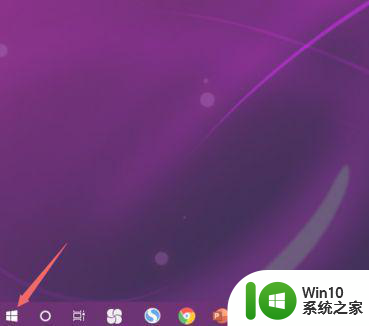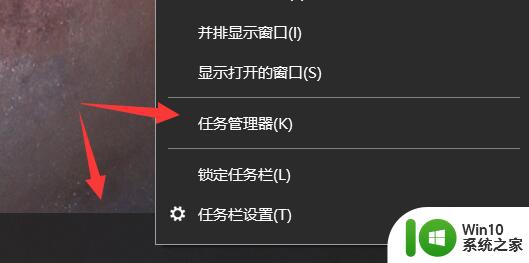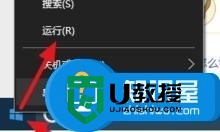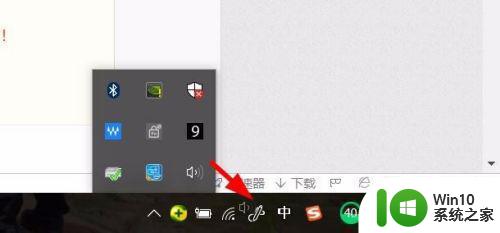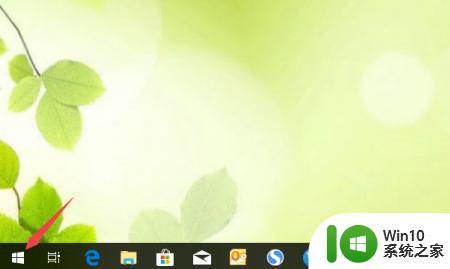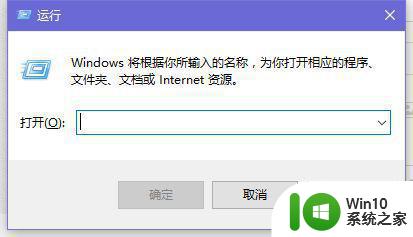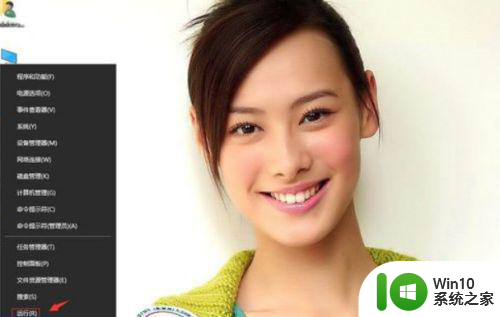win10wifi图标消失了如何恢复 win10 wifi图标不见了怎么找回
win10wifi图标消失了如何恢复,在使用Windows 10操作系统时,你可能会遇到一个常见的问题,那就是WiFi图标突然消失了,当WiFi图标不见了,我们就无法快速连接到无线网络,这无疑给我们的日常使用带来了很多不便。当你发现WiFi图标不见了时,究竟该如何找回呢?本文将为你提供一些简单的方法,帮助你恢复消失的WiFi图标,让你能够轻松地连接到无线网络。无论是重新启用WiFi图标、更新无线网卡驱动还是重新安装网络适配器,下面的方法都能帮助你解决这个问题。让我们一起来了解这些方法吧!
具体方法:
1、首先按下快捷键“win+r”打开运行,输入“service.msc”。
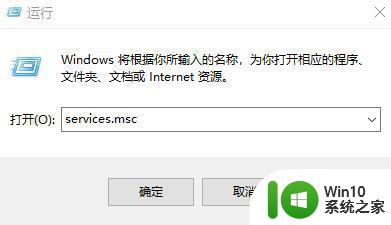
2、然后在服务列表中打开“WLAN autoconfig”在常规中找到“启动类型”,将其改为自动,然后将服务状态改为“已停止”,点击启动。
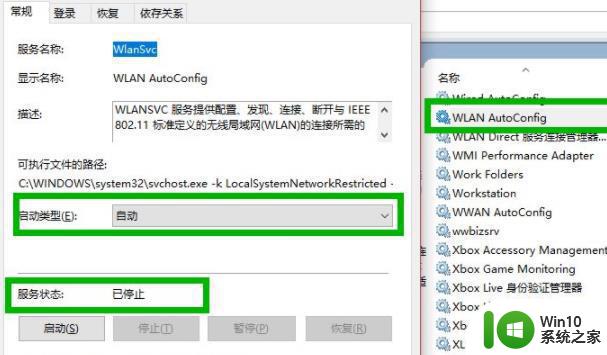
3、在依次打开:HKEY_LOCAL_MACHINE\SYSTEM\CurrentControlSet\Services\Ndisuio,然后在右侧找到“displayname”,
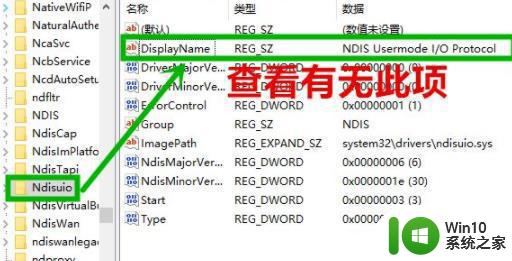
4、然后右击“start”将数值数据改成2,点击确定。
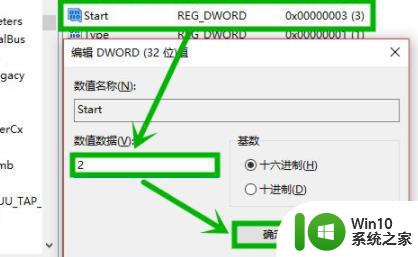
5、之后按下快捷键“win+r”打开运行,输入cmd打开命令提示符。
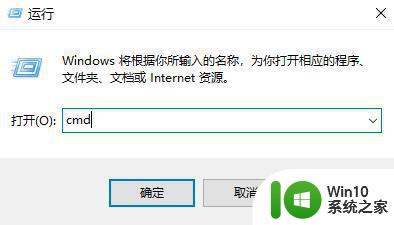
6、最后输入“netsh winsock reset”重启即可。

以上是关于如何恢复win10wifi图标消失的全部内容,需要的用户可以按照以上步骤进行操作,希望对大家有所帮助。